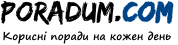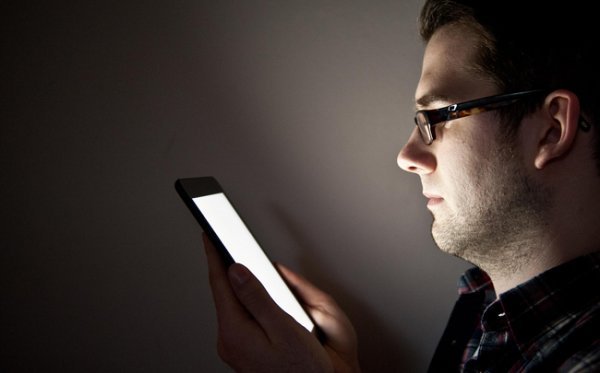
На жаль, комп’ютерна техніка не сприяє поліпшенню зору. Адже сучасний користувач дивиться вже не тільки на екран десктопа або ноутбука, але ще й постійно використовує смартфон з планшетом. В результаті навантаження на очі збільшується багаторазово. І особливо від цього страждають люди, в яких і без того є проблеми з очима.
Але розробники iOS задіяли в системі досить багато доповнень, покликаних полегшити життя людям з поганим зором. Звичайно ж, вони не гарантують, що ваші очі взагалі не будуть втомлюватися. Але дещо знизити навантаження на них все ж можливо.
Правила використання
Однак перш ніж приступити до перерахування всіх цих можливостей, хотілося б розповісти про деякі правила використання планшетів і смартфонів, які вже самі по собі знижують навантаження на очі. Насамперед, не рекомендується використовувати пристрій лежачи, оскільки в такому випадку часто буває так, що відстань від екрана до кожного з очей різна.
Слідкуйте за поставою, викривлення хребта (а ця проблема у сучасних людей зустрічається все частіше) також тягнуть за собою проблеми зі зором, та й взагалі зі здоров’ям.

Яскравість екрану не повинна бути занадто високою. Але й занадто низька яскравість також шкідлива. Регулювати її зовсім не складно, адже в iOS 7 регулятор яскравості винесено в «Пункт управління», висунутий з нижньої частини екрану. Вкрай не рекомендується використовувати пристрій в повній темряві. Та й при дуже яскравому світлі теж.
Час використання має бути обмеженим, очам зовсім не йде на користь постійне тривале споглядання екран має підсвічування. Адже фактично весь цей час око дивиться на лампу, нехай навіть і досить слабку.
Але оскільки час за мобільним пристроєм пролітає непомітно, то краще ставити таймер, наприклад, на півгодини або годину. Тим більше що таймер, так само як і яскравість також доступний через «Пункт управління».
Налаштування системи
Дотримуватися всі перераховані вище правила настійно рекомендується всім користувачам, незалежно від стану їхнього зору. Тим же, хто змушений носити окуляри, допоможуть внутрішні налаштування операційної системи.
І перше, з чого слід почати, — це збільшити розмір шрифту. Для цього потрібно зайти в «Налаштування» і вибрати «Розмір шрифту». У полі переміщуємо повзунок, виставляючи найбільш зручний розмір. Якщо ж раптом навіть максимального розміру буде недостатньо, то потрібно зайти в «Налаштування», потім «Універсальний доступ» і там вибрати «Збільшений текст». Так, збільшення розміру шрифту часто негативно позначається на зовнішньому вигляді додатка. Але зате навантаження на очі знижується в рази.
Але тут слід зазначити, що збільшення тексту спрацьовує тільки в тому випадку, якщо програма підтримує динамічний текст. В App Store існує чимало програм, розробники яких закрили таку можливість, збільшення розмірів шрифту на них ніяк не подіє. У такому випадку може допомогти функція збільшення відображається на екрані. Для її включення заходимо в «Налаштування» ? «Основні» ? «Універсальний доступ» ? «Збільшення». Після включення цієї функції подвійний тап трьома пальцями на потрібну зону екрану призведе до її збільшення. Для того щоб повернути все як було, знову двічі тапа трьома пальцями по екрану.
Також, для підвищення читабельності, текст можна зробити жирним. Для цього заходимо в «Налаштування», потім «Універсальний доступ» і включаємо пункт «Жирний шрифт». Потрібно перезавантаження пристрою.
Спрощення користування пристроєм буде сприяти також і включення кнопок. Як відомо, в iOS немає окремо промальованих кнопок, вони замінені простими написами, що не дуже зручно, хоча і красиво виглядає. Для того щоб включити кнопки скористайтеся «Налаштування», потім «Універсальний доступ» і там потрібно включити «Форми кнопок».
Також iOS дозволяє налаштовувати не тільки яскравість екрану, але і його контрастність. Налаштування контрастності можна знайти в «Налаштування» ? «Основні» ? «Універсальний доступ» ? «Збільшення контрасту». Доступні там опції дозволяють дещо підвищити читабельність тексту.
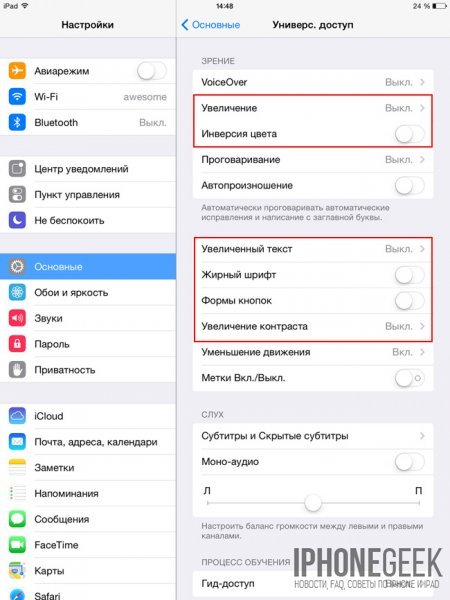
Якщо ж необхідно використовувати пристрій в повній темряві, то можна задіяти інверсію кольору. Для нормальної роботи такий режим не підходить зовсім. Але ось використовувати його, наприклад, для читання текстів у повній темряві можна з успіхом.
Режим інверсії включається в «Налаштування» ? «Основні» ? «Універсальний доступ», де потрібно скористатися перемикачем «Інверсія кольору». І якщо такий режим використовується дуже часто, то краще налаштувати для нього спрощене включення. Воно задається через «Налаштування» ? «Основні» ? «Універсальний доступ» ? «Сполучення клавіш». У вибраному списку вказуємо «Інверсія кольору», після чого цей режим можна буде включати триразовим натисненням кнопки «Додому».
Читання книг
Багато хто сьогодні користуються мобільними пристроями як універсальними букридерами. І тут також є деякі правила, дотримуючись яких можна знизити навантаження на зір.
Перш за все, для читання краще всього використовувати пристрої з екранами Retina, оскільки в такому випадку контрастність шрифту значно вище. Якщо ж у вас iPad 2 або iPad mini, то виходом може стати збільшення розмірів тексту.

Також рекомендується поекспериментувати з налаштуваннями. Крім розмірів шрифту можна задати його тип, колір фону, відстань між рядками і т. д. Найкраще приділити цьому деякий час, знайшовши оптимальні для себе налаштування. І, знову-таки, використовувати таймер, щоб не напружувати очі протягом надто тривалого часу.